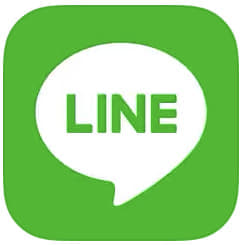
2020年1月6日のアップデートにより、iOSでもLINEがダークモードで使用できるようになりました。
ただ、デフォルトで自動的にダークモードが適用されてしまうため、見にくいと感じているユーザーもいます。
それでは、LINEのダークモードが邪魔!消し方やダークモードだけを解除する方法を徹底解説していきます。
コンテンツ
LINEのダークモードが邪魔!消し方

端末のライトモードでダークモードが解除できる
Android・iOSに共通するポイントとして、LINEのダークモードは端末のダークモードに依存しています。
端末のダークモードを解除すれば、LINEでもダークモードが適用されることはありません。

端末の設定「歯車マーク」より、設定を変更してみましょう。
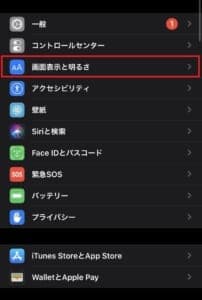
「画面表示と明るさ」をタップします。
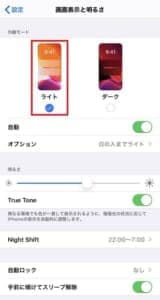
ライトをタップすることで、端末のダークモードが解除され、LINEのダークモードも解除されます。
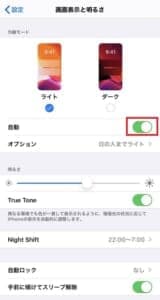
自動をオフ(白)にしておけば、自動でダークモードが適用されることはありません。LINEでもデフォルトのバージョンで使い続けることが可能になります。
他の着せ替えを適用する
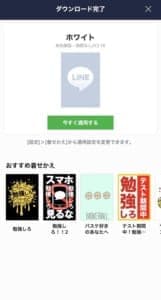
ダークモードが適用されるのは、LINE着せ替えのデフォルトの状態のみです。
着せ替えショップよりダウンロードした、着せ替えを適用していれば、ダークモードが適用されることはありません。
LINEの着せ替えには無料のものがいくつかあります。
デフォルトのような、シンプルな着せ替えが良いのであれば「ホワイト」がおすすめの着せ替えと言えます。
LINEのダークモードだけを解除できるのか?

着せ替えを適用すればダークモードにはならない
LINEのダークモードはデフォルトの着せ替えを適用しているときのみに適用されます。
着せ替えショップより、他の着せ替えをダウンロードしていれば、ダークモードが自動的に設定されることはありません。
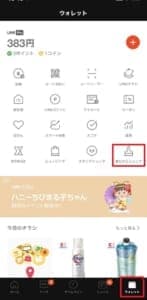
着せ替えショップはLINEの右下にある「ウォレット」よりアクセスできます。

着せ替えをダウンロードにするには、課金が必要になるものがほとんどですが「おすすめ」には無料のきせかえもあります。

ダウンロードしたい着せ替えをタップしてみましょう。

「ダウンロード」をタップします。
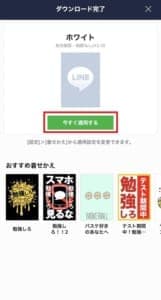
「今すぐ適用する」をタップすることで、着せ替えが適用され、ダークモードが端末の設定に依存されなくなります。
iOSではデフォルト設定は解除できない
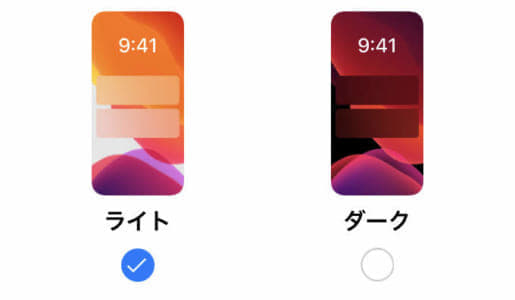 iOSでデフォルトの着せ替えでダークモードを無効にすることはできません。
iOSでデフォルトの着せ替えでダークモードを無効にすることはできません。
ダークモードがオンになってしまうと、自動的にLINEもダークモードとなってしまいます。
個別に設定を解除することはできないので、無効化するためには端末の設定を変更するしかありません。
Androidなら解除できる
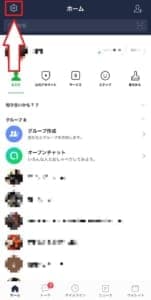
iOSよりも早くダークモードが実装されていたAndroidの場合は、個別に設定を返ることができます。
LINEを開き、左上の歯車マークを開きましょう。
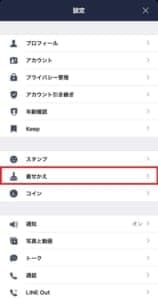
「着せかえ」をタップします。
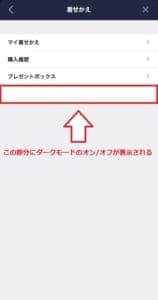
Androidの場合は、一番下にダークモードを適用するかどうかの選択ができるようになっています。
チェックマークを外しておけば、端末のダークモードがオンになっても、LINEでダークモードがオンになることはありません。
iOSは着せ替えのブラックが適用されているわけではない
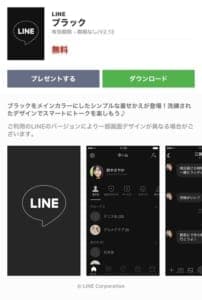
Androidの場合は、ダークモードば着せかえのブラックを無理矢理ダークモードとして適用しています。
チェックマークを入れる際に「ダークモード時は自動でブラックが適用される」と記載があります。
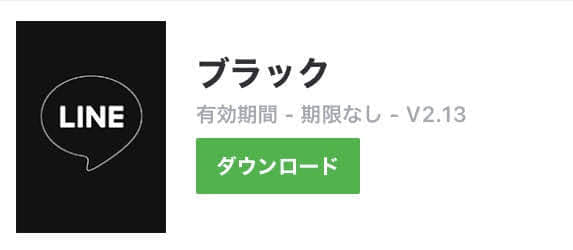
ただ、iOSの場合は着せかえのブラックをダウンロードしていない状況でもダークモードをオンにするとLINEがダークモードになってしまいます。
着せ替えをダウンロードしなくても、iOSの場合はそのまま適用されてしまうといえるでしょう。
アップデートしなければLINEはそのまま使える
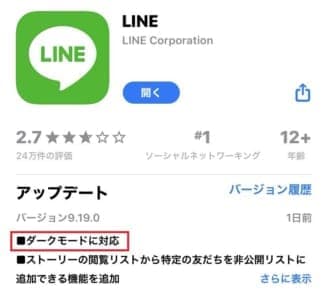
LINEがダークモードに適用しているのは「9.19.0」のバージョンからです。
既にアップデートをしてしまっている場合はできませんが、まだLINEをアップデートしていない場合は、ダークモードが適用されずにデフォルトの着せかえを使用し続けることができます。
強制的にアップデートされない限り、端末のダークモードに依存せずに、そのまま使うことができるといえるでしょう。


